Inhaltsverzeichnis
Wenn Sie das Bild vergrößern und nur den Fokuspunkt anzeigen möchten, schneiden Sie es aus!
Wenn Sie eine bestimmte Form ausschneiden möchten oder keinen Hintergrund behalten wollen, erstellen Sie eine Schnittmaske.
Wenn Sie einen Teil einer Vektorform ausschneiden möchten, haben Sie sogar noch zwei weitere Möglichkeiten.
Es gibt verschiedene Möglichkeiten, einen Teil eines Bildes auszuschneiden, aber je nachdem, ob es sich um ein Raster- oder ein Vektorbild handelt, können die Methoden unterschiedlich sein.
In diesem Tutorial zeige ich Ihnen vier Methoden, um einen Teil eines Bildes in Adobe Illustrator auszuschneiden, und in den meisten Fällen funktionieren alle vier Methoden bei Vektorbildern. Wenn Sie ein Rasterfoto ausschneiden möchten, bleiben Sie bei Methode 1 und 2.
Wenn Sie wissen möchten, wie ich schnell eine Silhouette durch Ausschneiden von Bildern herstelle, folgen Sie mir bis zum Ende.
Hinweis: Die Screenshots in diesem Tutorial stammen aus der Mac-Version von Adobe Illustrator CC 2022. Windows- oder andere Versionen können anders aussehen.
Methode 1: Beschneidungswerkzeug
Schritt 1: Öffnen Sie das Bild in Adobe Illustrator und klicken Sie auf das Bild. Wenn Sie klicken, sehen Sie ein Bild beschneiden Option in der Eigenschaften Panel> Schnelles Handeln .
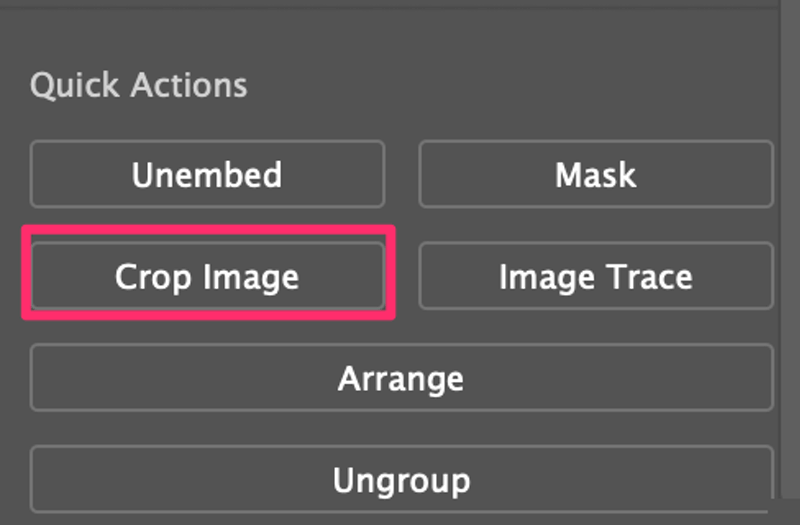
Schritt 2: Klicken Sie auf Bild beschneiden und Sie sehen einen Zuschneiderahmen auf Ihrem Bild.

Sie können den Rahmen verschieben, um ihn neu zu positionieren, oder auf den Rand des Zuschneiderahmens klicken, um seine Größe zu ändern.

Schritt 3: Klicken Sie auf Bewerbung sobald Sie mit dem Zuschneidebereich zufrieden sind, wird das Bild ausgeschnitten.


Wenn Sie keinen Hintergrund auf dem Bild haben möchten, können Sie mit dem Stiftwerkzeug den Teil ausschneiden, den Sie behalten möchten.
Methode 2: Stift-Werkzeug
Schritt 1: Wählen Sie die Stift-Werkzeug (P) aus der Symbolleiste und ändern Sie die Füllung in Keine und fügen Sie eine Konturfarbe hinzu.

Tipp: Wählen Sie eine helle Farbe für den Strich, damit Sie den Pfad, an dem Sie arbeiten, sehen können.
Schritt 2: Verwenden Sie das Stiftwerkzeug, um den Umriss des Teils des Bildes zu zeichnen, den Sie beibehalten möchten. Vergessen Sie nicht, den Pfad des Stiftwerkzeugs zu schließen.
Wir können zum Beispiel das Cocktailglas aus diesem Foto ausschneiden, also müssen wir um den Umriss des Cocktails herum zeichnen.

Schritt 3: Wählen Sie sowohl den soeben erstellten Stiftwerkzeugpfad (Cocktailkontur) als auch das Foto aus.
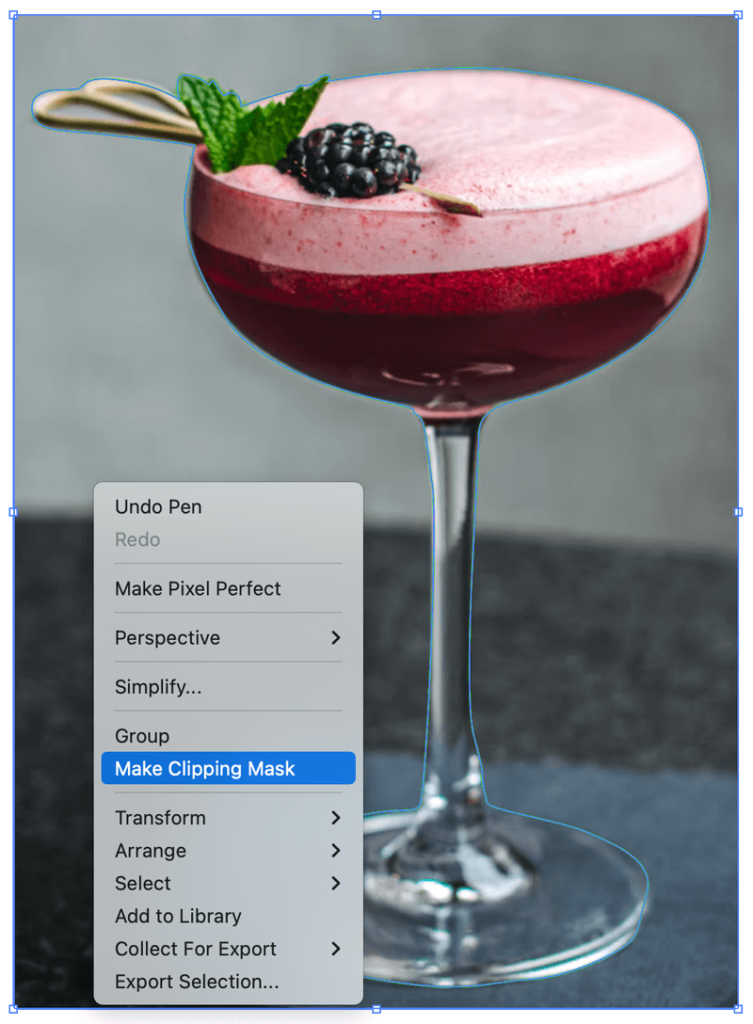
Klicken Sie mit der rechten Maustaste und wählen Sie Clipping-Maske erstellen oder Sie können das Tastaturkürzel Befehl / Strg + 7 .

Jetzt können Sie diesen Teil des Bildes auf andere Hintergründe legen oder, wenn Sie nur die Form ausschneiden wollten, um einen Silhouettenvektor zu erstellen, können Sie Schritt 3 überspringen und die Füllfarbe ändern.

Wenn Sie ein Vektorgrafikbild ausschneiden möchten, können Sie dieselben Methoden wie oben anwenden oder Sie haben andere Optionen wie das Messer und das Radiergummiwerkzeug.
Methode 3: Messerwerkzeug
Da Sie mit Knife keine Rasterbilder ausschneiden können, funktioniert diese Methode nur bei Vektorbildern. Sie können zum Beispiel einen Teil der Cocktail-Silhouette ausschneiden.
Schritt 1: Wählen Sie die Messer Werkzeug aus der Symbolleiste.

Schritt 2: Zeichnen Sie durch das Teil, das Sie ausschneiden möchten, z. B. habe ich quer über das Glashalterteil gezeichnet.
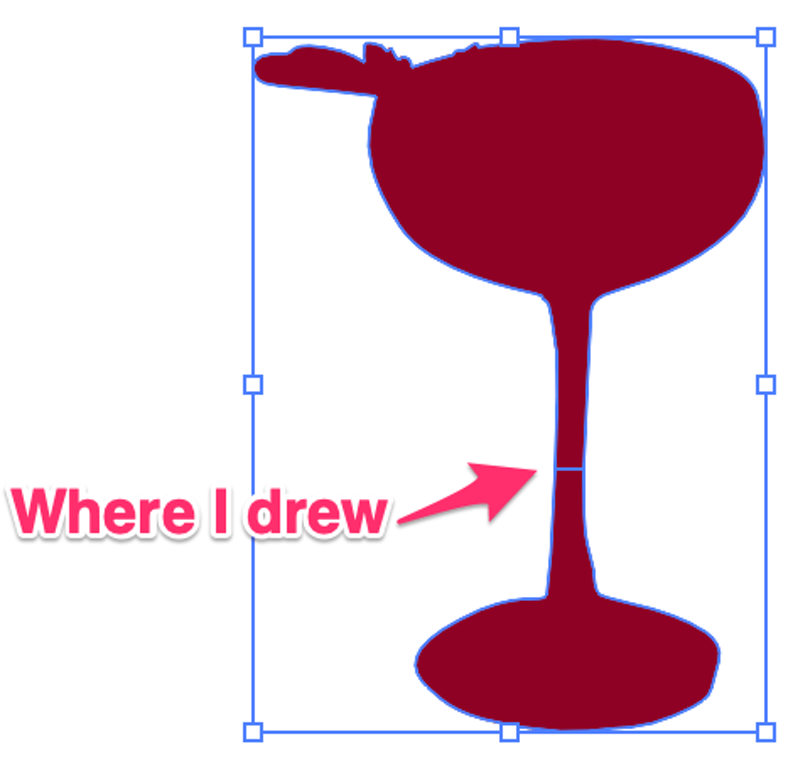
Jetzt ist das Bild in zwei Teile zerschnitten. Wenn Sie auf einen der beiden Teile ohne das Auswahlwerkzeug klicken, sehen Sie, dass sie getrennt sind.
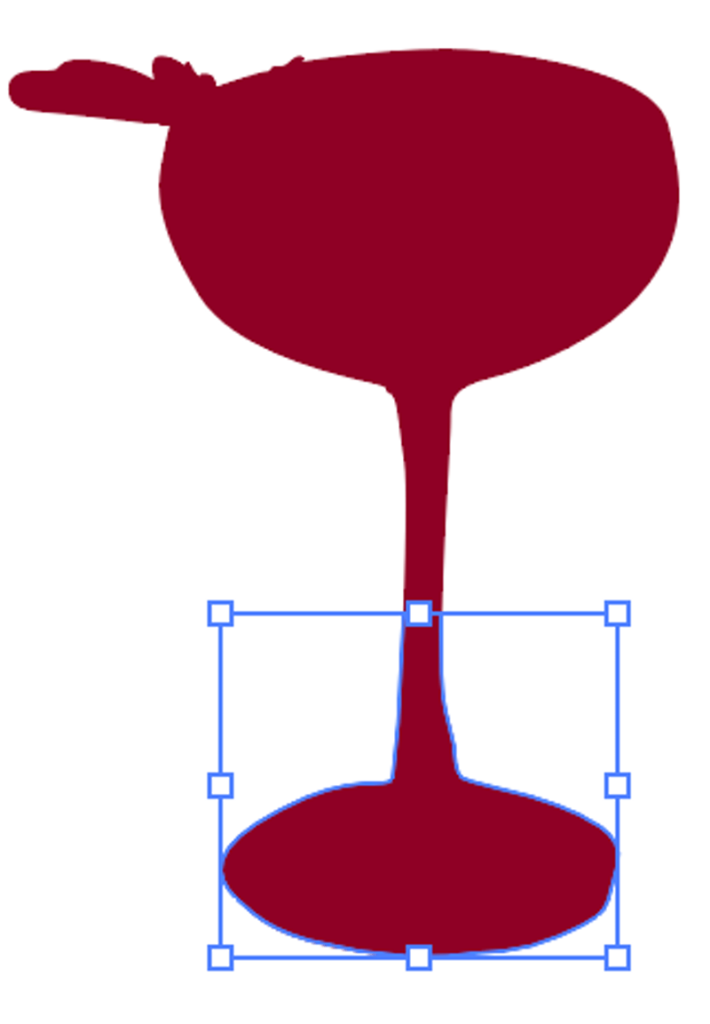
Schritt 3: Drücken Sie die V Klicken Sie auf einen beliebigen Teil des Vektorbildes und Sie können ihn nun verschieben oder löschen.

Wenn Sie etwas dazwischen ausschneiden möchten, zeichnen Sie mehrmals, um auszuschneiden, und verwenden Sie das Auswahlwerkzeug, um die Teile, die Sie nicht behalten möchten, zu trennen oder zu löschen.


Methode 4: Radiergummi-Werkzeug
Ein weiteres Werkzeug zum Ausschneiden/Löschen von Teilen eines Bildes ist das Radiergummi-Werkzeug. Sie können damit ein Bild ausschneiden, um die Teile zu trennen, oder Sie können einen Teil der Silhouette ausschneiden, um Details hinzuzufügen.
Wie funktioniert das? Genauso wie bei der Scherenschnittkunst: Sie können Teile der Form innerhalb der Silhouette ausschneiden, um Details hinzuzufügen.
Schritt 1: Wählen Sie die Radiergummi-Werkzeug ( Schicht + E ) in der Symbolleiste.
Schritt 2: Zeichnen Sie auf den Teil des Bildes, den Sie ausschneiden möchten. Wo Sie zeichnen (radieren), wird ausgeschnitten. Leicht zu verstehen, oder?
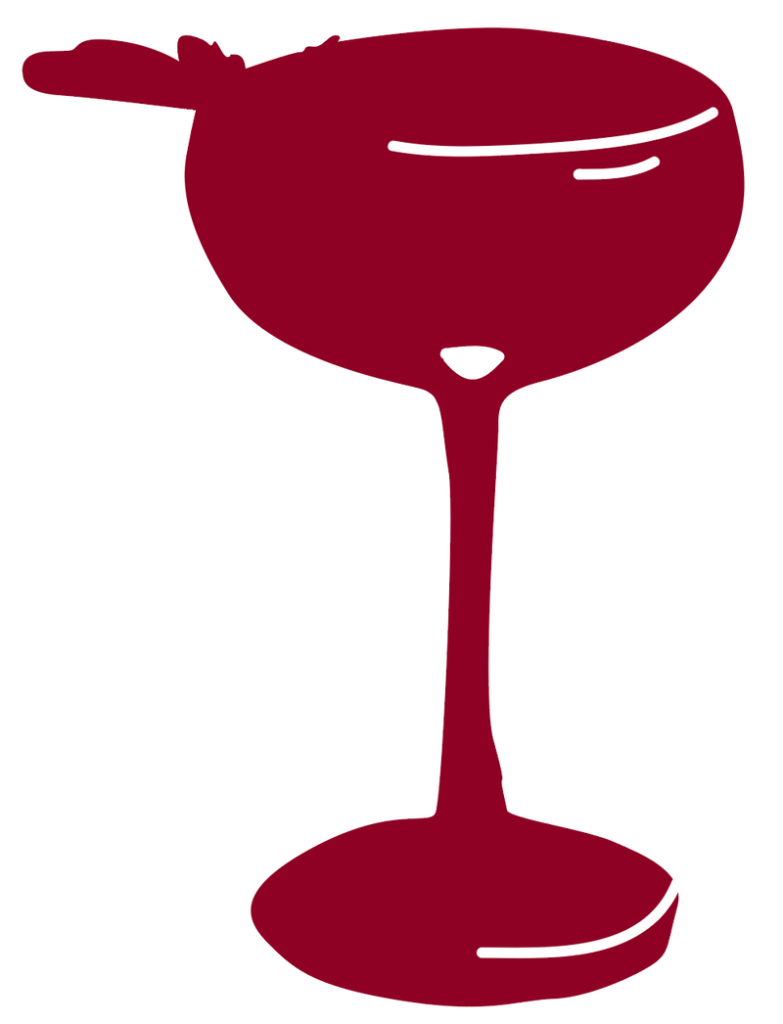
Ich habe einfach ein paar Bereiche des Bildes ausradiert/ausgeschnitten, um ein paar kleine Details hinzuzufügen. Es könnte wie ein weißer Strich aussehen, aber die ausgeschnittenen Bereiche sind einfach weg (transparent). Sie können eine Hintergrundfarbe hinzufügen, um es zu testen.
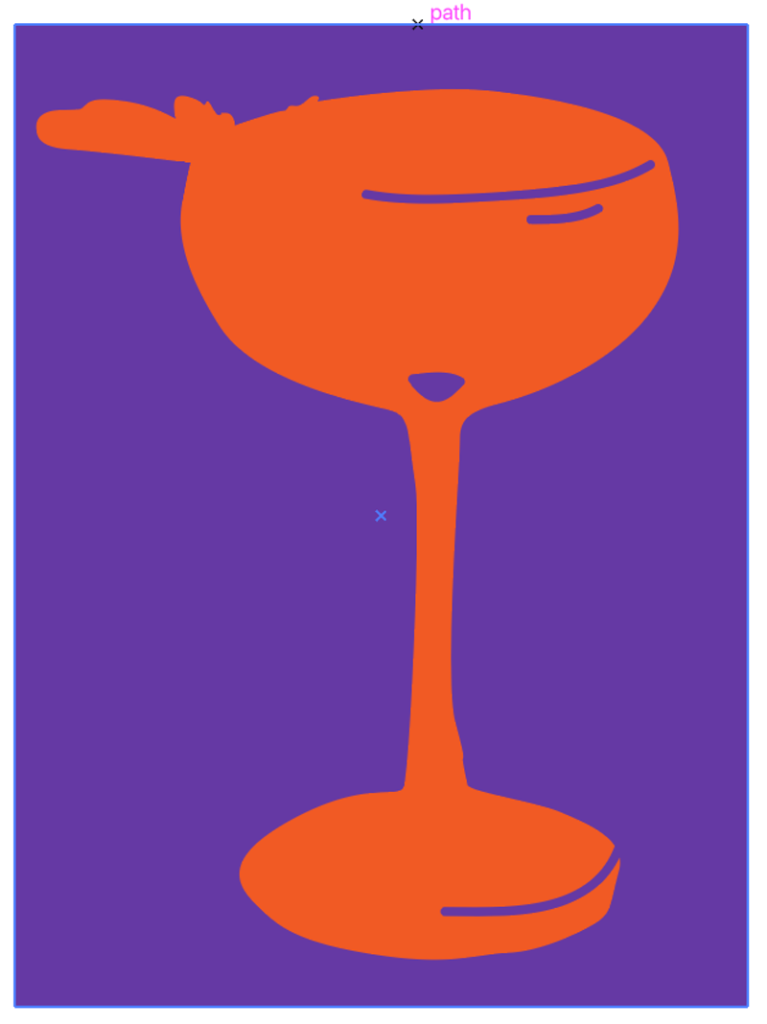
Siehst du? Ein zusätzlicher Bonus: Du kannst einen Vektor erstellen, indem du einen Teil eines Bildes ausschneidest.
Schlussfolgerung
Die einfachste Art, einen Teil eines Bildes auszuschneiden, ist das Zuschneiden des Bildes. Wenn Sie jedoch den Umriss eines Elements ausschneiden und den ausgeschnittenen Teil auf einem anderen Hintergrund verwenden möchten, ist das Stiftwerkzeug das Mittel der Wahl.
Sie können die Methoden jederzeit kombinieren und etwas völlig Neues schaffen, wie ich es in diesem Tutorial getan habe. Ich habe alle vier Schneidemethoden verwendet, um ein Rasterbild in einen Vektor zu verwandeln.

